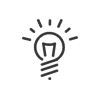Tätigkeiten
Im Menü Zeit und Tätigkeiten > Nutzen > Verwalten > Tätigkeiten können Sie Tätigkeiten für Mitarbeiter des Kelio-Systems einsehen, ändern, löschen oder hinzufügen.
Ein Blick auf den Tätigkeitszeitplan zeigt die verschiedenen dem Mitarbeiter zugewiesenen Tätigkeiten über ein ganzes Jahr.
Mit dem jährlichen Tätigkeitszeitplan können Sie außerdem die Tätigkeiten der Mitarbeiter in der Vergangenheit, der Gegenwart und der Zukunft verwalten. Er ist vorausgefüllt mit der Standard-Tätigkeit, die dem Mitarbeiter zugeordnet ist. Die Dauer der bereits berechneten Tätigkeiten kann geändert werden, und Sie können andere Tätigkeitszuordnungen planen.
Der Begriff Tätigkeit hilft dabei, die geleistete Arbeit jeden Tages zu charakterisieren. Je nach Einstellung der Abwesenheitsgründe geht die Abwesenheitszeit als Summe in der Tätigkeitszeit ein oder nicht.
Von diesem Bildschirm aus können Sie Tätigkeiten und/oder Kostenstellen eingeben und geplante Elemente für einen oder mehrere Tage löschen und/oder ändern.
|
Es ist auch möglich, die Tätigkeiten mit Farben und die Kostenstellen mit einem Symbol darzustellen. Diese Änderung lässt sich im Modul Personalisierung vornehmen. |
Um eine zukünftige Tätigkeitszeit zu planen oder eine gearbeitete Tätigkeitszeit zuzuweisen, haben Sie zwei Möglichkeiten: •Auf den Button
ODER •Mit der rechten Maustaste auf den gewünschten Tag klicken und Erstellen wählen. In beiden Fällen öffnet sich ein Kontextmenü, mit dessen Hilfe Sie die Aufgabe und/oder die Kostenstelle konfigurieren können: 1.Auf 2.Die zu buchende Aufgabe im Ausrollmenü auswählen. Diese Liste enthält nur die planbaren UND für den Verwalter freigegebenen Aufgaben. 3.Gegebenenfalls auf die selbe Weise mit der Kostenstelle vorgehen. Diese Liste enthält nur die planbaren UND für den Verwalter freigegebenen Kostenstellen. 4.Den Eingabemodus der Tätigkeit, die Dauer und gegebenenfalls die Menge auswählen. 5.Ein Kommentar kann hinzugefügt werden. 6.Bestätigen. Die Zu buchenden Arbeitsstunden werden vom System definiert und entsprechen der Zeit, die für die Tätigkeitsberechnung berücksichtigt wird, d.h. die Ist-Zeit des Tages, zu der die für diese Tätigkeit berücksichtigte Abwesenheitszeit hinzugefügt wird. Die Summe der berücksichtigten Tätigkeiten ist die Summe aller Tätigkeitszeiten des Tages. Ist diese Summe höher als die Berechnungsbasis, wird sie rot angezeigt und eine Abweichung wird erstellt. |
Es besteht die Möglichkeit, eine zuvor erstellte Aufgabe und/oder Kostenstelle über den Jahreszeitplan zu ändern. Zu diesem Zweck: 1.Mit der rechten Maustaste auf den zu ändernden Tag klicken. 2.Ändern 3.Ein Kontextmenü öffnet sich und Sie können Ihre Änderung vornehmen. |
Es besteht die Möglichkeit, eine zuvor erstellte Aufgabe und/oder Kostenstelle über den Jahreszeitplan zu löschen. Sie haben zwei Möglichkeiten: •Mit der rechten Maustaste auf die Zeile klicken, die der zu löschenden Aufgabe/Kostenstelle entspricht, dann Löschen. ODER •Mit der rechten Maustaste auf die Zeile klicken, die der zu löschenden Aufgabe/Kostenstelle entspricht, dann Ändern. Auf die Zeile klicken und auf den Button |
Es ist auch möglich, in der Vergangenheit (durchgeführte) oder in der Zukunft (geplante) Tätigkeitsdauern für eine gewählte Periode einem oder mehreren Mitarbeitern gleichzeitig zuzuweisen. Zu diesem Zweck müssen Sie: 1.Die Mitarbeiterliste öffnen. 2.Auf die Strg-Taste der Tastatur drücken und auf die Mitarbeiter klicken, die Sie auswählen möchten, während Sie die Strg-Taste gedrückt halten, oder einfach das Kästchen vor dem Namen jedes Mitarbeiters aktivieren. 3. 4.Sie gelangen dann zu demselben Bildschirm der Erstellung der Tätigkeitskartei(en). 5.Bestätigen. |